win10查看启动日志 如何查看Win10系统日志
更新时间:2023-09-12 18:46:59作者:jiang
Win10操作系统是目前广泛使用的一款操作系统,其强大的功能和稳定性备受用户青睐,有时我们可能会遇到一些启动问题或系统故障,这时候查看启动日志就成为解决问题的重要一环。Win10系统日志记录了各种系统事件和错误信息,可以帮助我们定位故障原因并采取相应的解决措施。如何查看Win10系统日志呢?接下来我们将详细介绍Win10查看启动日志的方法,帮助您更好地理解和解决系统问题。
具体步骤:
1.在Win10系统里右键开始菜单,选择事件查看器,如下图所示。
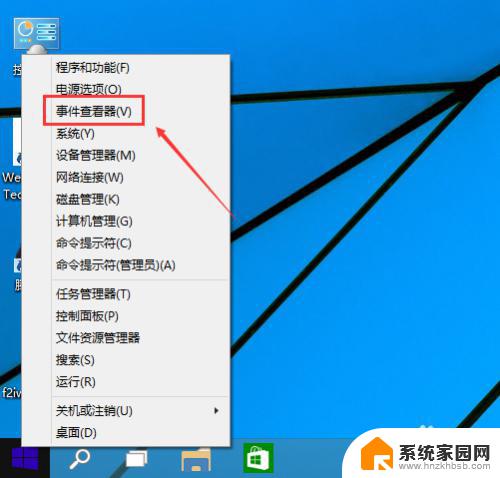
2.在事件查看器里点击Windows日志,如下图所示。
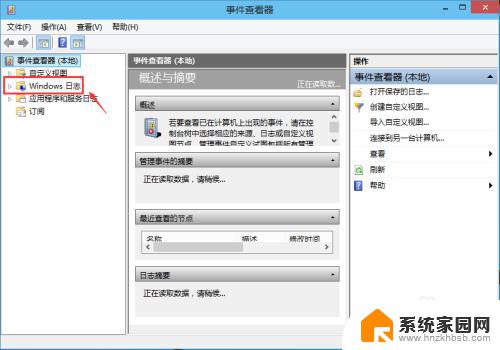
3.在这里可以按分类点击查看日志,在日志查看器的左边有应用程序日志。安全日志,设置日志,系统日志等等,系统错误一般都在系统选项里,应用程序错误在应用程序选项里,如下图所示。
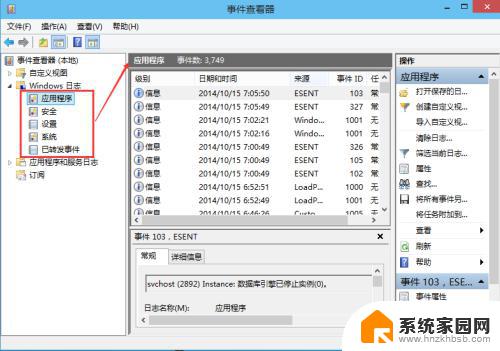
4.可以选择某一条系统日志点击右键,选择事件熟悉查看更详细的内容。如下图所示。
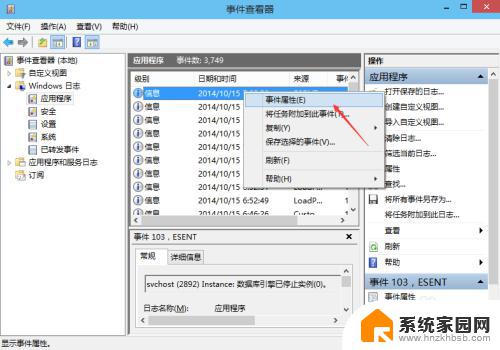
5.在打开的事件属性里,可以查看到详细的信息。点击复制可以把系统日志拷贝出去,如下图所示。
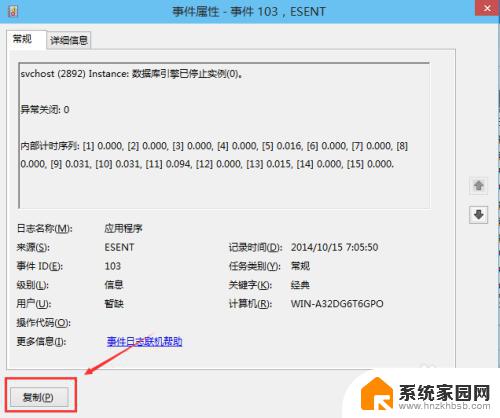
6.在事件查看器的右边栏可以对日志进行快捷键操作,如下图所示。
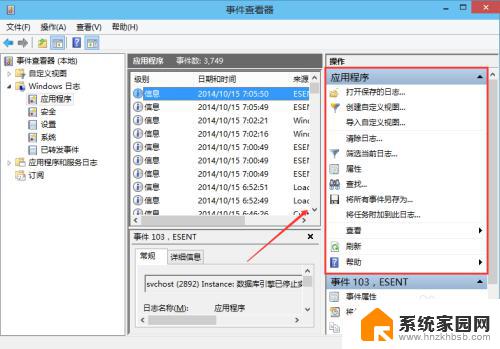
以上是Win10查看启动日志的全部内容,如出现此类现象,建议根据本文所提供的方法解决,希望对大家有所帮助。
win10查看启动日志 如何查看Win10系统日志相关教程
- win10查看系统启动日志 win10系统电脑开关机日志怎么查看
- win10查看防火墙日志 Win10系统如何查看防火墙日志记录
- win10查看日志文件 Win10系统日志查看技巧
- window错误日志 如何在win10系统下查看程序错误日志
- win10 日志文件 Win10系统日志查看工具
- windows应用程序日志在哪里 win10如何查看windows事件日志
- win10查看关机日志 win10系统电脑如何查看开关机日志详细步骤
- windows 关机日志 Win10如何查看关机原因
- win10删除日志 在哪里可以清除Win10系统的日志信息
- 日志文件cwindowssystem32logfile win10系统日志存储在哪个文件夹中
- win10开始屏幕图标点击没反应 电脑桌面图标点击无反应
- 蓝牙耳机如何配对电脑 win10笔记本电脑蓝牙耳机配对方法
- win10如何打开windows update 怎样设置win10自动更新功能
- 需要系统管理员权限才能删除 Win10删除文件需要管理员权限怎么办
- win10和win7怎样共享文件夹 Win10局域网共享问题彻底解决方法
- win10系统还原开机按什么键 电脑一键还原快捷键
win10系统教程推荐
- 1 win10和win7怎样共享文件夹 Win10局域网共享问题彻底解决方法
- 2 win10设置桌面图标显示 win10桌面图标显示不全
- 3 电脑怎么看fps值 Win10怎么打开游戏fps显示
- 4 笔记本电脑声音驱动 Win10声卡驱动丢失怎么办
- 5 windows查看激活时间 win10系统激活时间怎么看
- 6 点键盘出现各种窗口 如何解决Win10按键盘弹出意外窗口问题
- 7 电脑屏保在哪里调整 Win10屏保设置教程
- 8 电脑连接外部显示器设置 win10笔记本连接外置显示器方法
- 9 win10右键开始菜单没反应 win10开始按钮右键点击没有反应怎么修复
- 10 win10添加中文简体美式键盘 Win10中文输入法添加美式键盘步骤